最近忙しすぎて、自宅のWindowsPCを全然起動してなかったのですが、
昨日起動したら、ネットをチェックしてる最中にChromeがロックすることロックすること。
起動から5~10分経ったところでいきなり動作が重くなり、そのまま動作ロックへ。
これを強制終了しようとしても、PC自体が固まったまま反応せず。
Ctrl+Alt+Delキーから強制的にタスクマネージャを呼び出そうとするも、
真っ黒画面になって、表示されているものは白いマウスカーソルのみ。
この状態だともうソフト的にシャットダウンもできないので、
電源ボタンを5秒以上押して強制終了するしかない。
これを何度も繰り返し、もうどうにもならなさそうなので、リカバリすることに決めました。
が、ちょっとした問題がですね。。。
PCの環境はこんな感じ

使用しているのは、東芝のDynabook R73。
現在のOSは、Windows10。
もともとプレインストールされていたのは、Windows8。64bit版。
このWindows10は無償アップグレードをやってたとき(2015年の夏ごろ)にWindows8からバージョンアップしたものであります。
リカバリ後の懸念
さて、リカバリDVDはすでに焼いてあります。Windows8で。
このリカバリDVDでWindows8までは戻すことが可能なんだけど、
ここからWindows10まで、どうやってアップグレードできるんだ?
ってことなんですよね。
すでにWindows10の無償アップグレードは終わってますし。。。
とりあえずWindows10のISOイメージはDVDに焼いてある模様なので、これで頑張ってみます。
まず、Windows8へのリカバリへ突き進め
ってことでー、リカバリ開始なわけです。
まず、電源をいれて、DVDをドライブにセットし、Shiftキーを押下したままシャットダウンします。
電源ONのための電源ボタンを押したら、DVDドライブから起動できるようにF12キーを連打(この機種の場合。ほかの機種は違うかもー)です!
起動ディスクが選択できる(Boot Menu)表示になったら、DVDドライブを選択し、そのままEnterキーを押します。
「TOSHIBA Recovery Wizard」を選択し、「次へ」をクリックして、次の画面はそのまま「はい」ボタンをクリック。
「初期インストールソフトウェアの復元」を選択して、「次へ」をクリック。
あとは自動でリカバリが始まるので、メッセージ表示の通りにリカバリDVD(全部5枚)を入れ替えていって、待つだけ。
これだけなのだが、めっちゃめっちゃ時間がかかるよ!
なんだかインストールちゃんとやってくれているんだかどうだかわからない!!ロックしてるんじゃないかと疑うぐらい。
とりあえず、これでWindows8の再インストールは完了。
次が肝心の。。。
ここから本題の、Windows8からWindows10に再アップグレードしてみる
が、やらかした。やらかした。ちょーバカだ、ワタシ。
上の写真にあるWindows10用ISOイメージのDVDを使ってみましたら。。。
こんなメッセージがでちゃったよ!
ってことは、64ビット用じゃないってことじゃん!
どうやら、Windows10のISOイメージ、32ビット版をDVDに焼いてしまった模様!!
上の写真でしっかり64ビットって書いてあるのに、
どうした自分!なにやらかしてるんだ自分!!
こんなところで行き詰まるとか。。。トホホTT
Windows8で使うのはあまりに使いづらいので、
あきらめきれずにネットを海をさまよってたら、Microsoft公式サイトでこんなページを見つけました。
Windows 10 のダウンロード
by Microsoft公式
ここから、インストール用のツールを取得できたり、ISOイメージを取得できそうです。
「ライセンスが必要です」って記載があるけど、「一度インストールしたことのあるPCだからWindows10を再アップグレードできるかもしれない!」っという望みを託して、ここのページの「ツールを今すぐダウンロード」をポチッと押して、様子をみてみることにしました。
で、結論をいいますと。。。
ちゃんとWindows8から10へと再アップグレードできました!!!
無償アップグレードでプロダクトキーがなくても、問題ありませんでした!
びっくりですねー。できちゃうもんですねー。
一度無償でアップグレードしたPCは問題なくできそうですね。
ただ、ハード構成を変更する(メインボードを変える、等)とWindows10を再アップグレードするときの認証が通らないようです。
HDDが壊れて交換した場合などは認証が通って再アップグレードができたという話もありましたので、結局のところ、各自でやってみて、できるかどうかを確認するしかないのでありますよ。
あれだ、早めに64ビット版のISOイメージをDVDに焼いておこうと思ってますよ。。。zzz
リカバリと再アップグレードが終わって、ここからがもっと大変
やること沢山ですよ。
まず、ウィルス対策ソフトをインストール。
ワタクシはカスペルスキーを使ってまして、このライセンスの期間がまだまだあるので、
カスペルスキーをインストールしました。
ここでもちょっとしたトラブルが。この辺は別の記事にでも。。。まとめておきましたw
Edgeが使いづらいので、Chromeをインストール。
Chromeのお気に入りはバックアップとってなくても問題なく復活するところがいいよね。
次に、Officeのインストール。
ついでにOfficeのUpdateも。
で、Windows Update。待つ時間長いよ!長すぎよ!
Windows8リカバリしてる時間よりも、Windows10再アップグレードの時間よりも長い感じがするのはなんで~?
iTunesのインストール。
AdobeのAcrobatのUpdateと、Flash Playerの最新版インストール。
Windows8リカバリした際のゴミアプリのアンインストール。
さすが日本メーカのPCだけあって、いらんアプリが多いわ!
体験版とか使ってほしいのーっとか言わんばかりでプレインストールされてもねぇ。。。
ほかに、スタートアップの、よく使うアプリのピン留めと、使わないアプリのピン外し。
こんだけ綺麗になりましたー
全設定完了したので、ここで言いたいことを色々とー
以上の各種設定を行って、リカバリ開始からPC完全復活までに1日費やしましたよ。
やったことはこれだけなのに、朝9時から夜10時ぐらいまで、掛かりすぎなのです。
まぁ、途中インストール放置してお買い物しに行ったりしたので、実際はもうすこし短いかもしれないけどね。
とりあえず、Windows10まで復活できたところが嬉しいですね。
なんせWindows8はメニューがあまりに使いづらいのですよ。「これを我慢して使うぐらいならWindows10購入したろかー」っとか思ってましたからzzz
Windows10の無償アップグレードの期間はすでにすぎてるけど、一度アップグレードしたPCなら、リカバリしたあとの再アップグレードができる可能性が高いです。
ただし、上記にも記載しましたが、できない場合もあるようです。
これの、できる・できないの線引きがはっきりしないので、各自の責任において実行するしかないないようです。
できなくっても仕方ないと思うぐらいでトライするのが正解だと思います。
あ、一応、旧VerのWindowsをリカバリする前に、Windows10での「システム」(「スタートメニュー」ボタンを右クリックすると「システム」が表示されますので、これをクリック)表示にある、「Windowsライセンス認証」の「プロファクトID」のナンバーを控えておくのがいいかもしれません。
それとね、やっぱりPCって突然の不具合とかあるので、リカバリ用メディアの用意は早めにね!
これがあるとのないのではもう手順も費用も大違いなのでありますよ。
今回はリカバリDVDを用意してあったのもあって自分でできたので無料でできましたが、
リカバリDVDがなかったら、きっと有料になるはずなのよね。
最初っからWindows10を買ってクリーンインストールをするか、
それともリカバリ&再アップグレードを修理業者に頼むか。
とか、どうやっても有料の方向しか考えられないもん。
自分で対応できない人で修理業者に頼んだとしても、リカバリ用メディアがあるかないかで料金も変わると思うのよね~
だからこそ、リカバリ用メディアを作成してない人は、早めに対応してね!w


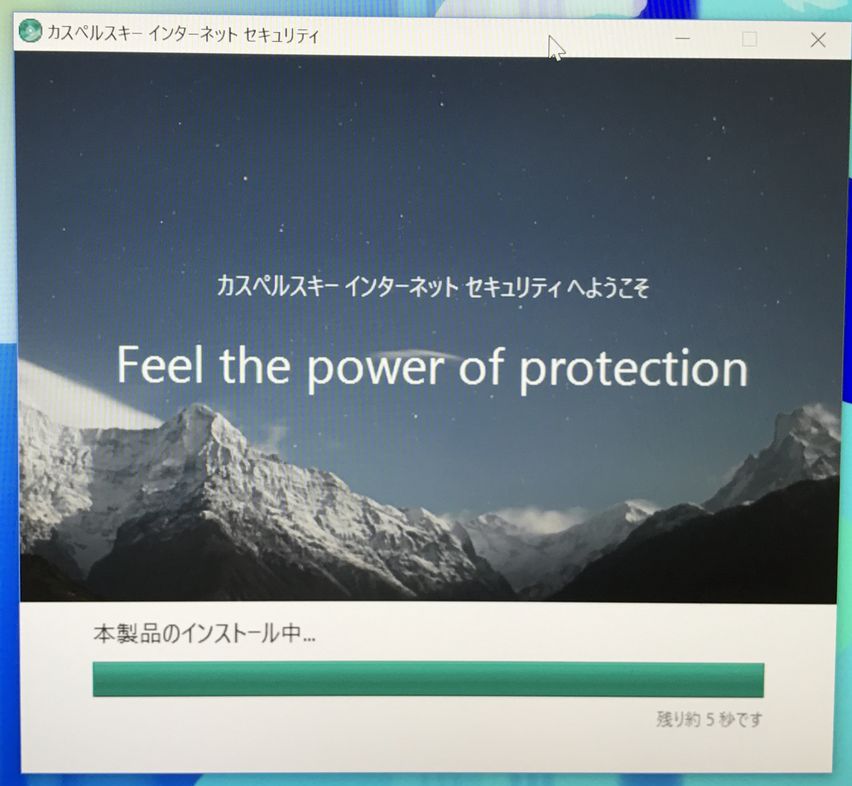
コメント